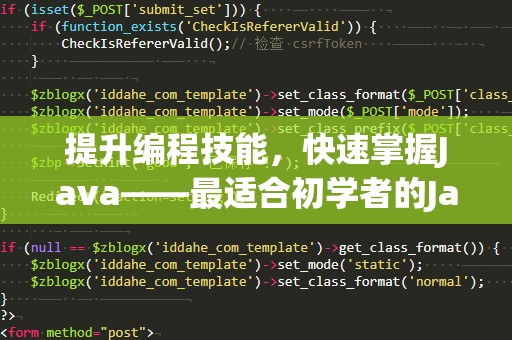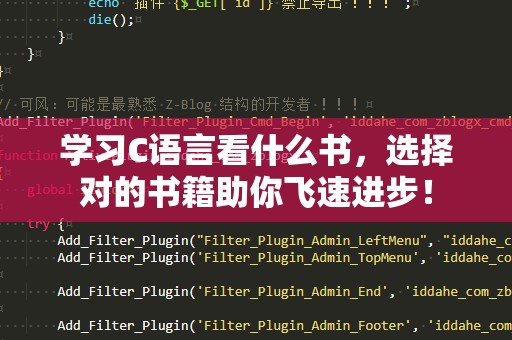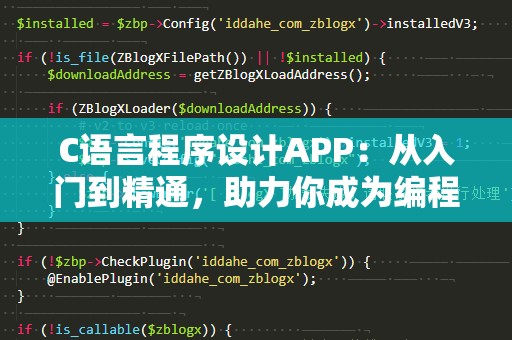在如今的技术发展时代,Java作为一门基础且强大的编程语言,已经广泛应用于各种项目中。无论是开发安卓应用、构建企业级的应用系统,还是进行大数据处理,Java都占据着举足轻重的位置。对于想要进入编程世界的你来说,安装并设置好Java开发环境,是迈向编程之路的第一步。如何安装Java编程软件呢?本文将一步步引导你完成这项任务,帮助你顺利搭建一个高效的Java开发环境。
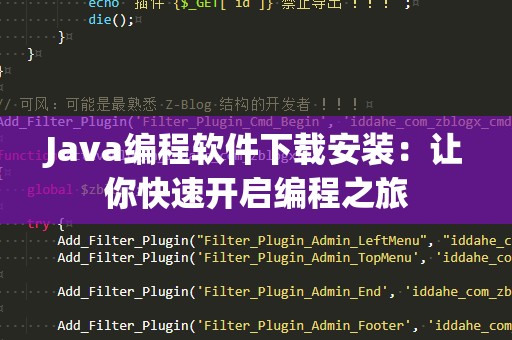
Java编程软件的安装过程并不复杂,但你需要准备一些工具和资源。Java的核心开发环境包括JDK(JavaDevelopmentKit),它是Java程序开发所必需的工具包,包含了编译器、Java虚拟机(JVM)、API库等。在开始安装之前,确保你的电脑系统符合以下要求:
操作系统:Java可以在Windows、macOS和Linux等多个操作系统上运行,确保你的操作系统是最新版本,并能够支持JDK的安装。
硬件要求:一般来说,Java程序的运行对硬件的要求不高,但确保你有至少1GB的内存和足够的硬盘空间用于安装JDK和开发工具。
让我们来详细了解如何下载和安装JDK。Java的安装步骤简单,按照下列步骤进行操作即可轻松完成安装。
第一步:下载JDK
你需要到Java官网进行JDK的下载。打开浏览器,访问Java官方网站:https://www.oracle.com/java/technologies/javase-downloads.html,你会看到最新版本的JDK下载链接。推荐下载最新的LTS版本(长期支持版),这样可以保证你获得稳定的更新和支持。
选择合适的JDK版本(一般选择JDK17或JDK20,这些版本具备稳定性和较长的支持周期)。
根据你的操作系统选择对应的安装包。例如,对于Windows用户,可以选择.exe安装文件,对于macOS用户,则选择.dmg文件。
点击下载链接,保存安装包。
第二步:安装JDK
下载完成后,双击安装包进行安装。安装过程十分简单,基本上都是按照默认设置一路点击“下一步”即可。在此过程中,你可以选择安装目录,默认情况下JDK会安装在C:\ProgramFiles\Java\jdk-x.x.x,你也可以自行更改安装位置。
安装完成后,系统会自动配置环境变量。如果没有自动配置,也可以手动配置。环境变量配置的作用是让操作系统能够找到Java编译器和JVM,从而顺利运行Java程序。你可以按以下步骤进行设置:
Windows系统:右键点击“此电脑”图标,选择“属性”->“高级系统设置”->“环境变量”。
在系统变量中找到Path,点击“编辑”,然后添加JDK的bin目录(例如:C:\ProgramFiles\Java\jdk-x.x.x\bin)。
第三步:验证安装
安装并配置完JDK之后,你可以通过命令行验证是否成功安装。在Windows系统中,按Win+R打开“运行”窗口,输入cmd,进入命令提示符界面。然后输入以下命令:
java-version
如果显示出JDK的版本信息,说明你已经成功安装了Java开发环境。如果出现错误提示,可能是环境变量未配置正确,需要重新检查。
通过上述简单的步骤,你就可以顺利完成JDK的安装。我们还需要安装一个Java开发工具(IDE),来提升编程的效率和体验。
第四步:选择并安装IDE(集成开发环境)
安装了JDK后,我们还需要选择一个合适的开发工具(IDE),来编写、调试和执行Java程序。对于Java开发者来说,常见的IDE有Eclipse、IntelliJIDEA和NetBeans等。这些IDE提供了丰富的功能,比如代码高亮、自动补全、调试功能等,可以大大提升开发效率。
Eclipse:Eclipse是一款开源免费的IDE,功能非常强大,支持Java开发,也适用于其他编程语言。你可以从Eclipse官网(https://www.eclipse.org/)下载适合的版本。
IntelliJIDEA:IntelliJIDEA是JetBrains公司推出的Java开发IDE,以其智能化的代码提示和调试功能而闻名。它的免费社区版也足够满足大多数开发者的需求,官网地址为:https://www.jetbrains.com/idea/。
NetBeans:NetBeans也是一款优秀的IDE,支持Java开发,并且界面简洁易用。你可以从NetBeans官网(https://netbeans.apache.org/)下载。
无论你选择哪款IDE,安装过程大致相似,只需下载并运行安装包,按照提示完成安装即可。安装完成后,启动IDE,选择一个工作目录并创建你的第一个Java项目。
第五步:创建你的第一个Java项目
安装好开发工具后,你就可以开始编写第一个Java程序了。以IntelliJIDEA为例,创建新项目的步骤如下:
打开IntelliJIDEA,点击“CreateNewProject”。
在项目类型中选择Java,点击下一步。
设置项目名称和保存路径,点击完成。
在新创建的项目中,右键点击src文件夹,选择“New”->“JavaClass”,输入类名(例如:HelloWorld)。
在类中输入以下代码:
publicclassHelloWorld{
publicstaticvoidmain(String[]args){
System.out.println("Hello,Java!");
}
}
点击运行按钮,控制台会显示Hello,Java!,说明你已经成功运行了第一个Java程序。
通过以上步骤,你不仅完成了Java编程软件的安装,还成功创建并运行了自己的第一个Java程序。你可以在此基础上进一步学习Java编程语言,掌握更多的技术和开发技巧。
总结
安装Java编程软件是学习Java编程的第一步,通过本文的详细指导,相信你已经顺利完成了Java开发环境的搭建,并且成功运行了第一个Java程序。无论你是编程新手,还是有一定经验的开发者,掌握Java开发工具的使用,将帮助你提高编程效率和开发水平。现在,你可以开始深入学习Java,编写更多有趣的程序,迈向更高的编程之路!